File Explorer får Galleri på Windows 11, her er, hvordan du aktiverer det
I går frigav Microsoft en ny udviklerkanal build 25272 til Insiders, der kører Windows 11. Som du kunne forvente, ud over officielt annonceret funktioner, det indeholder nogle skjulte ædelstene. En af dem er Gallery, en ny mappe i File Explorer, der eksponerer billeder gemt på din pc.
Annonce
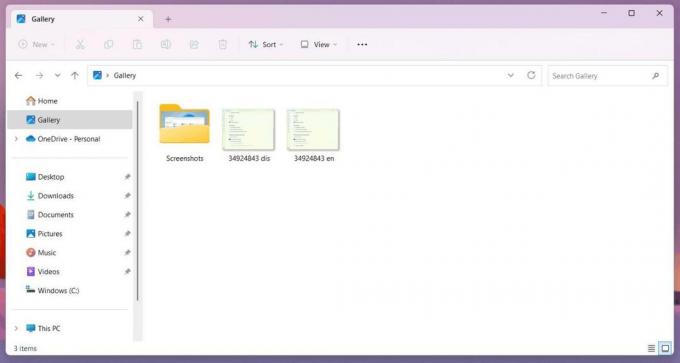
Når dette skrives, viser det blot billeder fra mappen Billeder. Det er svært at forstå, hvad Microsoft præcist forsøger at implementere. Meget muligt vil det i sidste ende blive et hårdkodet "Billeder" bibliotek. Måske vil den håndtere onlineindhold fra dine OneDrive-billeder eller endda billeder fra iCloud.
Som det er tilfældet med mange andre skjulte funktioner, er Galleri-indgangen skjult og skal aktiveres manuelt. Du skal bruge ViveTool som følger.
Sådan aktiveres Galleri i File Explorer
- Download ViveTool fra GitHub her.
- Udpak det downloadede ZIP-arkiv til c:\vivetool folder.
- Højreklik på knappen Start og vælg Terminal (admin).
- Skriv nu følgende kommando:
C:\vivetool\vivetool /enable /id: 41040327. Hit Gå ind at køre det. - Genstart operativsystemet.
- Åbn File Explorer. Du vil nu se den nye Galleri folder.
Du er færdig.
Hvis du opdager, at File Explorer har problemer efter at have aktiveret denne eksperimentelle funktion, er det nemt at fortryde det. Alt du behøver er at udføre følgende kommando:
C:\vivetool\vivetool /deaktiver /id: 41040327
Så grundlæggende skal du udskifte /enable med /disable i den indledende kommando, og kør alt i forhøjet terminal. Galleri-elementet vil blive skjult igen, når du genstarter Windows 11.
Galleri-elementet er ikke den eneste nyhed, som OS modtager i 2023. I øjeblikket arbejder Microsoft på faner i Notesblok-appen. Selskabet forventer at udstede to sæt funktioner til Windows 11 22H2 og en større OS-version et sted i anden halvdel af året.
via PhantomOfEarth
Hvis du kan lide denne artikel, så del den ved hjælp af knapperne nedenfor. Det vil ikke tage meget fra dig, men det vil hjælpe os med at vokse. Tak for din støtte!
Annonce

